《ANSYS Workbench 14有限元分析自学手册》——2.1 Design Modeler简介
本节书摘来自异步社区《ANSYS Workbench 14有限元分析自学手册》一书中的第2章,第2.1节,作者: 吕建国 , 康士廷 更多章节内容可以访问云栖社区“异步社区”公众号查看。
2.1 Design Modeler简介
ANSYS Workbench 14有限元分析自学手册
在进行有限元分析前首先需要几何模型,几何模型是进行有限元分析所必须创建的。需要说明的是,ANSYS Workbench中所用的几何模型除了可以直接通过主流CAD建模的软件创建以外,还可以使用自带的Design Modeler 应用程序来创建。因为Design Modeler应用程序所创建的模型是为以后有限元分析所用,所以它除了一般的功能之外还具有其他一些CAD类软件所不具备的模型修改能力,例如概念建模。
另外Design Modeler还可以直接结合到其他ANSYS Workbench模块,例如,Mechanical、Meshing、Advanced Meshing (ICEM)、DesignXplorer或BladeModeler等。
2.1.1 进入Design Modeler
下面介绍一下进入Design Modeler的方式。
(1)在系统“开始”菜单中执行“所有程序”→“ANSYS 14.0”→“Workbench命令”。如图2-1所示。
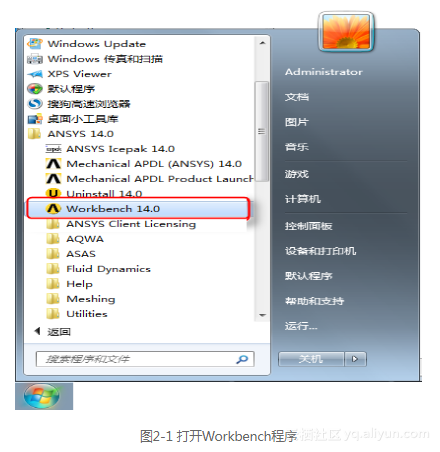
进入到Workbench 14.0程序中,可看到如图2-2所示的ANSYS Workbench的图形用户界面。展开左边工具箱中的Component Systems栏,双击其中的Geometry模块,则在右边的项目概图空白区内会出现一个系统A,如图2-3所示。
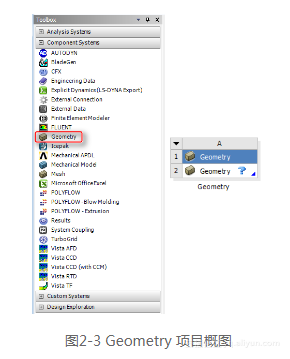
(2)右键单击系统A中的A2栏并选择“Import Geometry”→“Browse”,系统弹出如图2-4所示的“打开”对话框。
(3)在“打开”对话框中,浏览选择欲导入Design Modeler支持的文件,单击“打开”按钮。返回到Workbench图形界面。
(4)双击项目概图内系统A中的A2单元格“Geometry”,则打开Design Modeler应用程序。
本步骤为导入几何体时的操作步骤,如直接在Design Modeler中创建模型,则可无需执行步骤(4)。
2.1.2 操作界面介绍
ANSYS Workbench提供的图形用户界面还具有直观、分类科学的优点,方便学习和应用。标准的图形用户界面如图2-5所示,包括以下6个部分。
1.菜单栏
与其他Windows程序一样,菜单按钮用下拉菜单组织图形界面的层次,可以从中选择所需的命令。该菜单的大部分允许在任何时刻访问。菜单栏包含6个下拉级联菜单,分别是File(文件)、Create(建模)、Concept(概念)、Tools(工具)、View(视图)、Help(帮助)等。
File(文件菜单):基本的文件操作,包括常规的文件输入、输出、与CAD交互、保存数据库文件及脚本的运行功能,“文件”菜单如图2-6所示。
Create(创建菜单):创建3D图形和修改工具。它主要是进行3D特征的操作,包括新建平面、拉伸、旋转和扫描等操作,“创建”菜单如图2-7所示。
图片 1
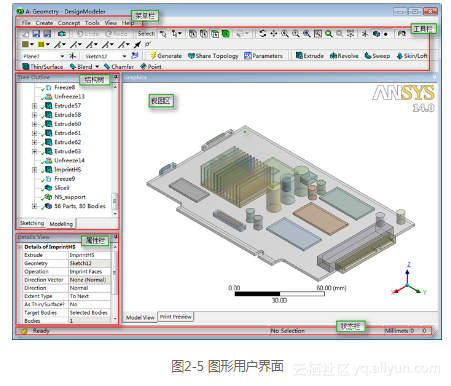
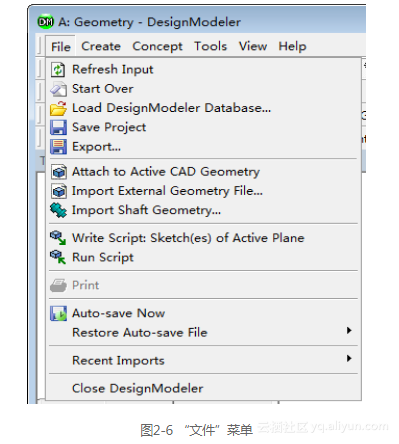
Concept(概念菜单):修改线和曲面体的工具。主要为自下而上建立模型(例有先设计3D草图然后生成3D模型),菜单中的特征用于创建和修改线体和体将变成有限元梁和板壳模型。“概念”菜单如图2-8所示。
Tools(工具菜单):整体建模、参数管理、程序用户化。工具菜单的子菜单中为工具的集合体,含有冻结、抽中面、分析工具和参数化建模等操作,“工具”菜单如图2-9所示。
View(显示菜单):修改显示设置。子菜单中上面部分为视图区域模型的显示状态,下面是其他附属部分的显示设置。“视图”菜单如图2-10所示。
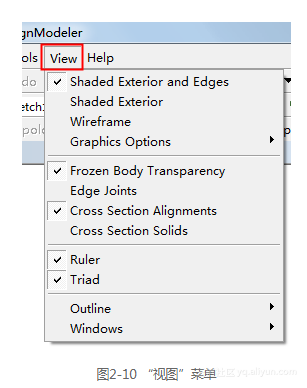
Help(帮助菜单): 取得帮助文件。ANSYS Workbench提供了功能强大、内容完备的帮助,包括大量关于GUI、命令和基本概念等的帮助。熟练使用帮助是ANSYS Workbench学习进步的必要条件。这些帮助以网页方式存在,可以很容易地访问它们。“帮助”菜单如图2-11所示。各个主题的细节将在随后部分介绍。
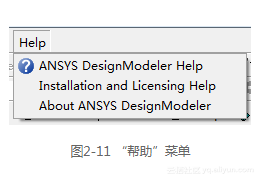
2.工具栏
工具栏是一组图标型工具的集合,用鼠标在某个工具上稍停片刻即可在该图标一侧显示相应的工具提示。此时,单击图标可以启动相应命令。工具栏对于大部分 ANSYS Workbench工具均可使用。菜单和工具条可以接受用户输入及命令。工具条可以根据我们的要求放置在任何地方也可以自行改变其尺寸。
工具条上的每个按钮对应一个命令、菜单命令或宏。默认位于菜单栏的下面,只要使用鼠标单击既可以执行命令。图2-12所示为所有工具栏按钮。
各个主题的细节将在随后部分介绍。

3.结构树
结构树包括平面、特征、操作,几何模型等。它表示了所建模型的的结构关系。结构树是一个很好的操作模型选择工具。习惯自结构树中选择特征、模型或平面将会大大提高建模的效率。在结构树中,可看到两种基本的操作模式——Sketching tab(2D)和Modeling tab (3D)。图2-13所示为分别切换为不同的标签显示的不同方式。
4.属性栏
属性栏也称为细节信息栏,顾名思义此栏是用来查看或修改模型的细节的。在属性栏中以表格的方式来显示,左栏为细节名称,右栏为具体细节。为了便于操作,属性栏内的细节是进行了分组的。如图2-14所示。右栏中的方格底色会有不同的颜色。
白色区域:显示当前输入的数据。
灰色区域:显示信息数据,不能被编辑。
黄色区域:未完成的信息输入。
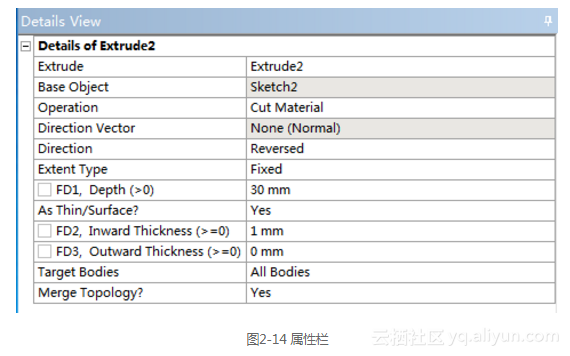
5.视图区域
视图区域是指在程序右下方的大片空白区域,视图区域是使用ANSYS Workbench绘制图形的区域,完成一个建模的操作都是在绘图区域中完成的。
6.状态栏
窗口底部的状态栏提供与您正执行的功能有关的信息。给出必要的提示信息。要养成经常查看提示信息的习惯。
2.1.3 Design Modeler和CAD类文件交互
Design Modeler虽为建模工具,但它不仅具有重新建立模型的能力,而且可以与其他大多数主流的CAD类文件相关联。这样对于许多对Design Modeler建模不太熟悉而对其他主流CAD类软件熟悉的用户来说,他们可以直接读取外部CAD模型或直接将Design Modeler的导入功能嵌入到CAD类软件中。
1.直接读取模式
外部CAD类软件建好模型后,可以将模型导入到Design Modeler中。
目前可以直接读取的外部CAD模型的格式有ACIS(.sat, .sab)、UG NX(.prt)、CATIA(.model, .exp, .session,.dlv, .CATPart, .CATProduct)、Pro/ENGINEER(.prt, .asm)、Solid Edge(.par, .asm, .psm, .pwd)、SolidWorks(.sldprt, .sldasm)、Parasolid (.x_t, .xmt_txt, .x_b, .xmt_bin)、IGES (.igs, .iges)、Inventor (.ipt, .iam)、BladeGen (.bgd)、CoCreate Modeling (.pkg, .bdl, .ses, .sda, .sdp, .sdac, .sdpc)、ANSYS Design Modeler (.agdb)、GAMBIT (.dbs)、JT Open (.jt)、Monte Carlo N-Particle (.mcnp)、SpaceClaim (.scdoc)、STEP (.stp, .step)。在这些类型的格式中,具有双向关联性的格式需要本机中安装有对应的软件。
搜索中间格式的几何体文件并打开及读取模式的具体操作为单击“File”→“Attach to Active CAD Geometry”,如图2-15所示。
2.双向关联性模式
这也是它自己的特色。这种技术被称为双向关联性,它在并行设计迅速发展的今天大大提高了工作的效率,双向关联性的具体优势为:同时打开其他外部CAD类建模工具和Design Modeler两个程序,当外部CAD中的模型发生变化时,Design Modeler中的模型只要刷新便可同步更新,同样当Design Modeler中的模型发生变化时也只要通过刷新,则CAD中的模型也可同步更新。
它支持当今最流行的CAD类软件:CATIA V5(.CATPart, .CATProduct)、UG NX (.prt)、Autodesk Inventor (.ipt, .iam)、CoCreate Modeling (.pkg, .bdl, .ses, .sda, .sdp, .sdac, .sdpc)、Pro/ENGINEER (.prt, .asm)、SolidWorks (.sldprt, .sldasm)和Solid Edge (.par, .asm, .psm, .pwd)。
从一个打开的CAD系统中探测并导入当前的CAD 文件进行双向关联性的具体操作为单击“File”→“Attach to Active CAD Geometry”,如图2-15所示。
3.输入选项
在导入模型时包含的导入的主要选项为几何体类型(包含实体、表面、全部等)。
导入的模型可以进行简化处理,具体简化项目如下。
几何体:如有可能,将NURBs几何体转换为解析的几何体。
拓扑:合并重叠的实体。
另外,对于导入的模型可以进行校验和修复:对非完整的或质量较差的几何体进行修补。
导入选项的具体操作位置为单击“Tools”→“Options”,将打开如图2-16所示的“Options”对话框。
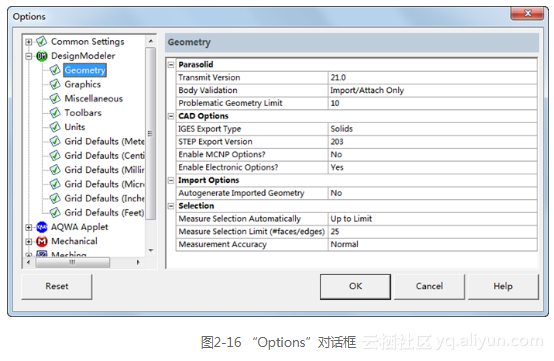
2.1.4 Design Modeler中几何体的分类
还可以根据需要定义原点和方位或通过使用现有几何体作参照平面创建和放置新的工作平面。可以根据需要创建任意多的工作平面。并且多个草图可以同时存在于一个平面之上。
创建草绘图的步骤如下:
(1)定义绘制草图的平面;
(2)在所希望的平面上绘制或识别草图。
在Design Modeler中,几何体具有以下4个基本方面及模式。
草图模式:包括二维几何体的创建、修改、尺寸标注及约束等,创建的二维几何体为三维几何体的创建和概念建模作准备。
三维几何体模式:将草图进行拉伸,旋转,扫描等操作得到的三维几何体。
几何体输入模式:直接导入其他CAD模型到Design Modeler中,并对其进行修补,使之适应有限元网格划分。
概念建模模式:用于创建和修改线体或面体,使之能应用于创建梁和壳体的有限元模型。
2.1.5 帮助文档
可以通过“Help”菜单来打开帮助文档,单击菜单栏中的“Utility Menu:Help”→“ANSYS Design Modeler Help”命令,将打开如图2-17所示的帮助文档,这些文档以Web方式组织。从图中可以看出,可以通过3种方式来得到项目的帮助。
目录方式:使用此方式需要对所查项目的属性有所了解。
索引方式:以字母顺序排序。
搜索方式: 这种方式简便快捷,缺点是可能搜索到大量条目。
在浏览某页时,可能注意到一些有下划线的不同颜色的词,这就是超文本链接。单击该词,就能得到关于该项目的帮助。出现超文本链接的典型项目是命令名、单元类型、用户手册的章节等。
当单击某个超文本链接之后,它将显示不同的颜色。一般情况下,未单击时为蓝色,单击之后为红褐色。
另外通过“Help”菜单还可以访问版权及支持信息,如图2-17所示。

《ANSYS Workbench 14有限元分析自学手册》——2.1 Design Modeler简介相关推荐
- 《ANSYS Workbench 14有限元分析自学手册》——1.3 ANSYS 14的界面
本节书摘来自异步社区<ANSYS Workbench 14有限元分析自学手册>一书中的第1章,第1.3节,作者: 吕建国 , 康士廷 更多章节内容可以访问云栖社区"异步社区&qu ...
- 《ANSYS Workbench 14有限元分析自学手册》——1.7 一个简单的分析实例
本节书摘来自异步社区<ANSYS Workbench 14有限元分析自学手册>一书中的第1章,第1.7节,作者: 吕建国 , 康士廷 更多章节内容可以访问云栖社区"异步社区&qu ...
- 《ANSYS Workbench 14有限元分析自学手册》——导读
前言 有限单元法作为数值计算方法中在工程分析领域应用较为广泛的一种计算方法,自20世纪中叶以来,以其独有的计算优势得到了广泛的发展和应用,已出现了不同的有限元算法,并由此产生了一批非常成熟的通用和专业 ...
- ANSYS Workbench 14.5数值模拟工程实例解析视频教程
ANSYS Workbench 14.5数值模拟工程实例解析视频教程 链接:https://pan.baidu.com/s/1pofX0lw2FmU9aj-sfw8Ziw 提取码:cnrg
- 《ANSYS CFX 14.0超级学习手册》——第2章 CFX软件简介2.1 CFX的软件构成
本节书摘来自异步社区<ANSYS CFX 14.0超级学习手册>一书中的第2章,第2.1节,作者: 高飞 , 李昕 更多章节内容可以访问云栖社区"异步社区"公众号查看. ...
- 刘笑天:Ansys workbench机械设计模块中静力分析案例
附赠仿真学习包,包含结构.流体.电磁.热仿真等多学科视频教程,点击领取: 仿真秀粉丝专属礼包 作者:刘笑天 这个案例演示ANSYS WORKBENCH 14.0机械设计模块中静力分析模块, ...
- 《ANSYS 14热力学/电磁学/耦合场分析自学手册》——2.6 主菜单
本节书摘来自异步社区<ANSYS 14热力学/电磁学/耦合场分析自学手册>一书中的第2章,第2.6节,作者: 胡仁喜 , 张秀辉 更多章节内容可以访问云栖社区"异步社区" ...
- 《ANSYS 14热力学/电磁学/耦合场分析自学手册》——2.8 工具条
本节书摘来自异步社区<ANSYS 14热力学/电磁学/耦合场分析自学手册>一书中的第2章,第2.8节,作者: 胡仁喜 , 张秀辉 更多章节内容可以访问云栖社区"异步社区" ...
- 《ANSYS 14热力学/电磁学/耦合场分析自学手册》——2.4 菜单栏
本节书摘来自异步社区<ANSYS 14热力学/电磁学/耦合场分析自学手册>一书中的第2章,第2.4节,作者: 胡仁喜 , 张秀辉 更多章节内容可以访问云栖社区"异步社区" ...
最新文章
- 图论 ---- D. Multiples and Power Differences (全局lcm + 矩阵二分图)
- iOS中 UITableViewCell cell划线那些事 韩俊强的博客
- Android 美团Robust热更新 使用入门
- tensorflow tf.placeholder()(相当于创建变量分配内存空间,但不赋值)
- iOS Xcode个人常用插件
- JS读取id和name的操作
- d3.js 简介和安装
- 系统接口规范以及常见的接口技术概述和比较
- Serializable中的serialVersionUID
- fancybox 无效 失效 直接打开页面, ajax 之后 fancybox对更新的数据无效,Jquery失效 无效...
- Hadoop 集群 傻瓜式搭建手记 (一) 软件准备
- ELK 索引抽取模板(中文索引配置not_analyzed,才能在kibana中使用terms)
- 中国传统美食网页HTML代码 学生网页课程设计期末作业下载 美食大学生网页设计制作成品下载 DW餐饮美食网页作业代码下载
- android 环信8.0通知栏,环信客服机器人v8.0.3发布:教你快速构建知识库,精准识别访客意图...
- 使用nginx在指定端口做反向代理
- 【加密技术】Java加密算法
- 反转字符串(Java实现)
- ARM基本接口之LCD实验
- Linux系统磁盘大小比raid小,挂载磁盘阵列柜后,显示的大小比实际小1TB
- CANoe的使用之Diva工程新建
